Windows快速启动命令自定义技巧
时间:2025-05-15 18:56:15 130浏览 收藏
自定义Windows快速启动(运行)命令可以大大提高日常操作的效率。本文介绍了两种设置方法:第一种是在D盘根目录创建名为“QuickStart”的文件夹,将程序启动快捷方式放入其中,并修改系统环境变量Path,使得在运行窗口(Windows键+R)输入相应命令即可启动程序。第二种方法是将程序快捷方式直接放入Windows的System32文件夹中,简便但管理较为困难。用户可根据自身需求选择适合的方法。
自定义运行(windows键+R)里面命令,启动设置的程序,如图:
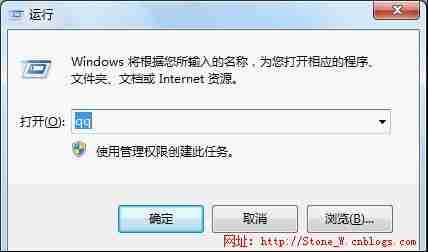
它的设置方法有两种:
第一种设置方法:
第1步:在任意地方创建一个文件夹(建议在D盘根目录创建),文件夹的名称可自定义没有特殊限制,在这里我们使用QuickStart为文件夹的名称。
第2步:把需要在运行里面打开的程序的启动快捷方式,放入QuickStart文件,启动程序的快捷方式的名称则为运行里面的命令,所有可以适当的修改快捷方式的名称,例如
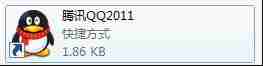
这个qq的快捷方式命名为“qq”,及
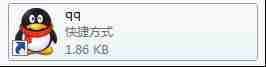
第3步:也是最重要的一步,右键 我的电脑 ==> 高级系统设置 ==> 点击环境变量... ==> 找到系统变量 Path双击 ==> 在变量值的最后面添加“D:\QuickStart;” ==> 然后全部确定,关闭窗口。
第4步:在运行(windows键+R)里面自己输入“qq”命令,即可出现QQ登录框,其他启程程序类似。
第二种设置方法:
感谢院子里"X-Space"的补充,方法是直接把(程序的)快捷方式,放到安装目录的 Windows\System32\ 文件夹下就可以运行命令打开了。这中方法比较简单,好用,不过管理比较困难,文件比较多不怎么好找。
大家可以根据自己的习惯和爱好自主抉择吧。
到这里,我们也就讲完了《Windows快速启动命令自定义技巧》的内容了。个人认为,基础知识的学习和巩固,是为了更好的将其运用到项目中,欢迎关注golang学习网公众号,带你了解更多关于环境变量,快捷方式,自定义命令,QuickStart,System32的知识点!
-
501 收藏
-
501 收藏
-
501 收藏
-
501 收藏
-
501 收藏
-
424 收藏
-
157 收藏
-
159 收藏
-
180 收藏
-
101 收藏
-
318 收藏
-
239 收藏
-
296 收藏
-
463 收藏
-
388 收藏
-
353 收藏
-
197 收藏
-

- 前端进阶之JavaScript设计模式
- 设计模式是开发人员在软件开发过程中面临一般问题时的解决方案,代表了最佳的实践。本课程的主打内容包括JS常见设计模式以及具体应用场景,打造一站式知识长龙服务,适合有JS基础的同学学习。
- 立即学习 543次学习
-

- GO语言核心编程课程
- 本课程采用真实案例,全面具体可落地,从理论到实践,一步一步将GO核心编程技术、编程思想、底层实现融会贯通,使学习者贴近时代脉搏,做IT互联网时代的弄潮儿。
- 立即学习 516次学习
-

- 简单聊聊mysql8与网络通信
- 如有问题加微信:Le-studyg;在课程中,我们将首先介绍MySQL8的新特性,包括性能优化、安全增强、新数据类型等,帮助学生快速熟悉MySQL8的最新功能。接着,我们将深入解析MySQL的网络通信机制,包括协议、连接管理、数据传输等,让
- 立即学习 500次学习
-

- JavaScript正则表达式基础与实战
- 在任何一门编程语言中,正则表达式,都是一项重要的知识,它提供了高效的字符串匹配与捕获机制,可以极大的简化程序设计。
- 立即学习 487次学习
-

- 从零制作响应式网站—Grid布局
- 本系列教程将展示从零制作一个假想的网络科技公司官网,分为导航,轮播,关于我们,成功案例,服务流程,团队介绍,数据部分,公司动态,底部信息等内容区块。网站整体采用CSSGrid布局,支持响应式,有流畅过渡和展现动画。
- 立即学习 485次学习
